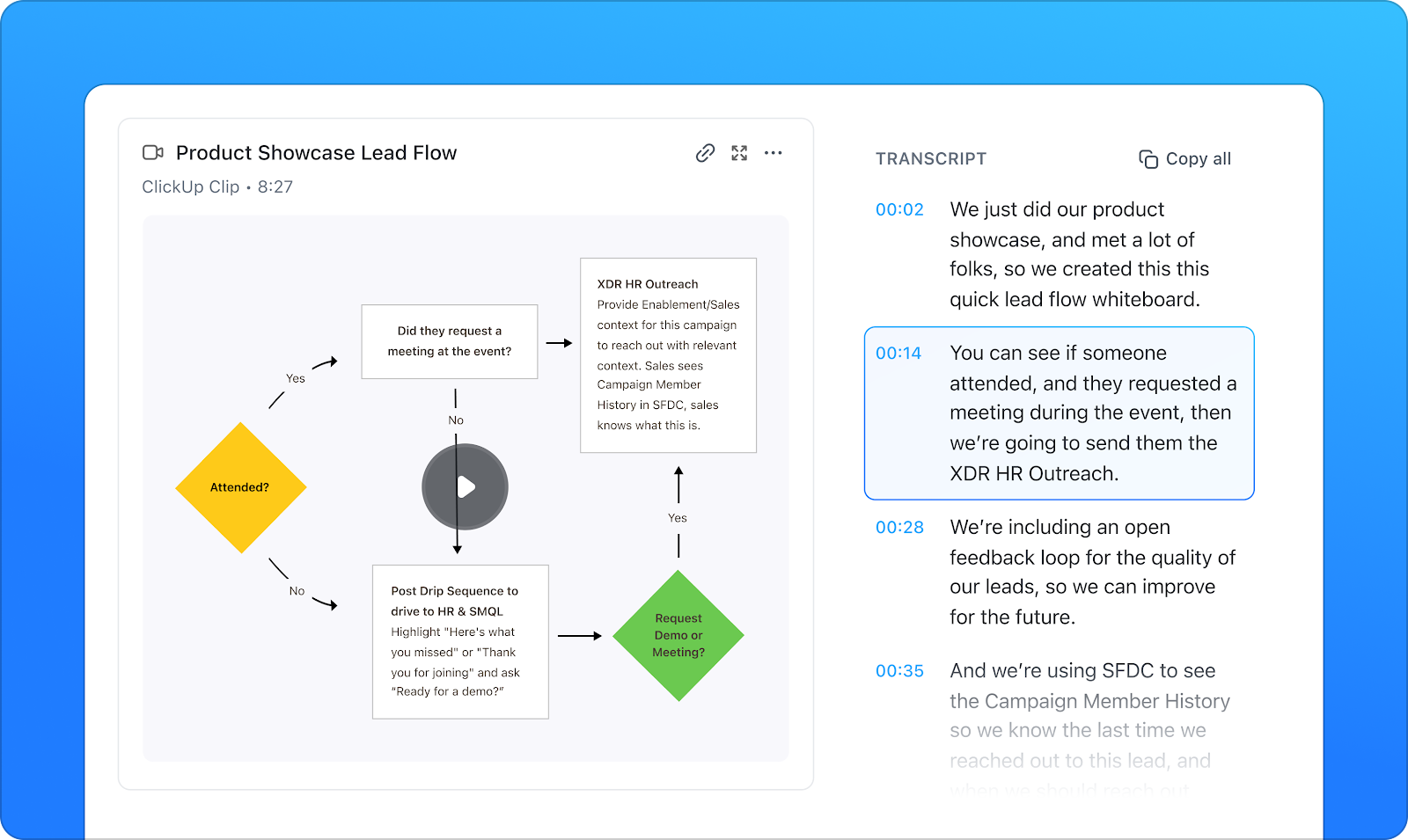Capturar tu pantalla debería ser sencillo.
Quizás estés grabando un tutorial, guardando una reunión para más tarde o presumiendo de un momento decisivo en un videojuego. Sea cual sea el caso, lo último que necesitas es una grabación entrecortada, un tiempo de grabación limitado o un software torpe que te ralentice.
Algunas herramientas son básicas, mientras que otras incluyen funciones de edición, superposiciones y opciones de transmisión en directo. Elegir la más adecuada depende de tus necesidades.
Para facilitarte las cosas, aquí tienes un resumen de las mejores opciones de software de grabación de pantalla para Windows: qué hacen bien, cuáles son sus puntos débiles y cuál se adapta mejor a tus necesidades. 🏆
El mejor software de grabación de pantalla para Windows de un vistazo
Aquí tienes una comparación directa de los mejores grabadores de pantalla para Windows:
| Nombre de la herramienta | Ideal para (tamaño del equipo) | Mejores funciones | Precios |
|---|---|---|---|
| ClickUp | Particulares, pequeñas empresas, medianas empresas, grandes corporaciones | Grabación de pantalla integrada con integración de proyectos/tareas, transcripción y resúmenes con IA, uso compartido de vídeos asíncronos | Plan Free disponible; precios personalizados para corporaciones |
| OBS Studio | Desde particulares hasta empresas medianas | Flujos de trabajo automatizados, modos de captura avanzados, editor de imágenes integrado y convenciones de nomenclatura personalizadas | Gratis (código abierto) |
| Loom | Particulares y equipos pequeños | Comentarios con marca de tiempo, análisis de la participación de los espectadores, edición básica y miniaturas | Plan Free disponible; precios personalizados para corporaciones |
| Camtasia | Desde pequeñas empresas hasta grandes corporaciones | Cuestionarios interactivos y elementos en los que se puede hacer clic, medios libres de derechos de autor, efectos visuales y transiciones | Versión de prueba gratis disponible |
| ScreenPal | Particulares y educadores | Subtítulos automáticos, voces en off con conversión de texto a voz, recorte de vídeo integrado y superposiciones | Plan Free disponible; precios personalizados para corporaciones |
| ShareX | Usuarios técnicos y desarrolladores | Subtítulos automáticos, voces en off con conversión de texto a voz, recorte de vídeo integrado y superposiciones | Free |
| Snagit | Particulares y equipos de documentación | Extracción de texto de capturas de pantalla, captura secuencial de pasos, anotaciones y sellos personalizados | (versión de) prueba gratis; precios personalizados para corporaciones |
| Movavi Screen Recorder | Particulares y pequeñas empresas | Grabación programada, dibujo en pantalla, captura de audio dual con ajustes preestablecidos de exportación | Versión de prueba gratuita disponible; precios personalizados para corporaciones |
| Icecream Screen Recorder | Usuarios ocasionales y autónomos | Selección de áreas con precisión de píxeles, ajustes basados en perfiles, límites de duración para grabaciones temporizadas | Versión gratuita disponible; precios personalizados para corporaciones |
| Bandicam | Escenas de grabación personalizables, mezcla de audio en tiempo real, calidad sin pérdidas y codificación avanzada | Captura acelerada por hardware con altos FPS, compresión en tiempo real, croma para superposiciones de cámara web | Versión de prueba gratuita disponible; precios personalizados para corporaciones |
¿Qué debe buscar en un software de grabación de pantalla para Windows?
Al seleccionar un software de grabación de pantalla para Windows, asegúrese de que cumpla con los siguientes requisitos esenciales:
- Calidad de grabación: Busca opciones de resolución de hasta 4K, velocidades de fotogramas fluidas de al menos 30 FPS y captura de audio clara y sin distorsiones para obtener resultados de alta calidad
- Interfaz de usuario: Elige un diseño sencillo, controles claramente marcados y ajustes de grabación fácilmente accesibles para que la mayoría de los usuarios puedan utilizarlo sin problemas
- Funciones de grabación: Comprueba la integración perfecta de la cámara web, la captura de múltiples fuentes de audio, la grabación del audio del sistema y del micrófono, y la selección flexible de pantallas para un mejor control de las grabaciones
- Optimización del rendimiento: garantiza la aceleración por hardware para una grabación más fluida, un uso mínimo de la CPU para evitar retrasos y un ajuste de la velocidad de fotogramas en tiempo real para la compatibilidad del sistema
- Funciones de edición: Opte por herramientas integradas de recorte y recorte, opciones de anotación sencillas, superposición de texto, efectos visuales básicos, transiciones para cortes perfectos y reducción de ruido
- Opciones de exportación y uso compartido: Seleccione un software que sea compatible con múltiples formatos de archivo, incluidos MP4 y AVI, la carga directa a plataformas como YouTube, ajustes personalizables de resolución y velocidad de fotogramas, y la integración con el almacenamiento en la nube
🔍 ¿Sabías que...? El mercado global de software de grabación de pantalla se valoró en 1200 millones de dólares en 2023 y se espera que crezca hasta los 2100 millones de dólares en 2031, con una tasa compuesta anual del 6,5 %. Este rápido crecimiento está impulsado por la creciente demanda de aprendizaje en línea, teletrabajo y contenidos de juegos.
El mejor software de grabación de pantalla para Windows
Aquí está nuestra lista de los mejores programas de grabación de pantalla para Windows. ✅
1. ClickUp (el mejor para la gestión de proyectos con grabación de pantalla integrada)
Grabar tu pantalla es solo una parte del proceso. También necesitas una forma de almacenar, compartir y colaborar en esas grabaciones sin tener que hacer malabarismos con múltiples apps. Ahí es donde ClickUp destaca.
ClickUp es la app para el trabajo que lo tiene todo: gestión de proyectos, gestión del conocimiento y chat, todo ello impulsado por IA que te ayuda a trabajar más rápido y de forma más inteligente. También incluye grabación de pantalla integrada, para que puedas capturar y compartir vídeos sin tener que cambiar de herramienta.
Clips de ClickUp
ClickUp Clips te permite grabar tanto la pantalla como la cámara para crear explicaciones claras y detalladas sin tener que escribir todo. También puedes añadir una narración en off. Cada Clip se conecta a tu trabajo, para que las ideas no se pierdan en interminables mensajes o correos electrónicos.
Supongamos que un gestor de productos necesita guiar al equipo de desarrollo a través de un error en la última versión del software. Graba un Clip, replicando el error paso a paso en su pantalla y explicando el problema a través de la voz en off. Esta guía visual garantiza que el equipo vea exactamente lo que está mal, lo que reduce los malentendidos y acelera la solución.
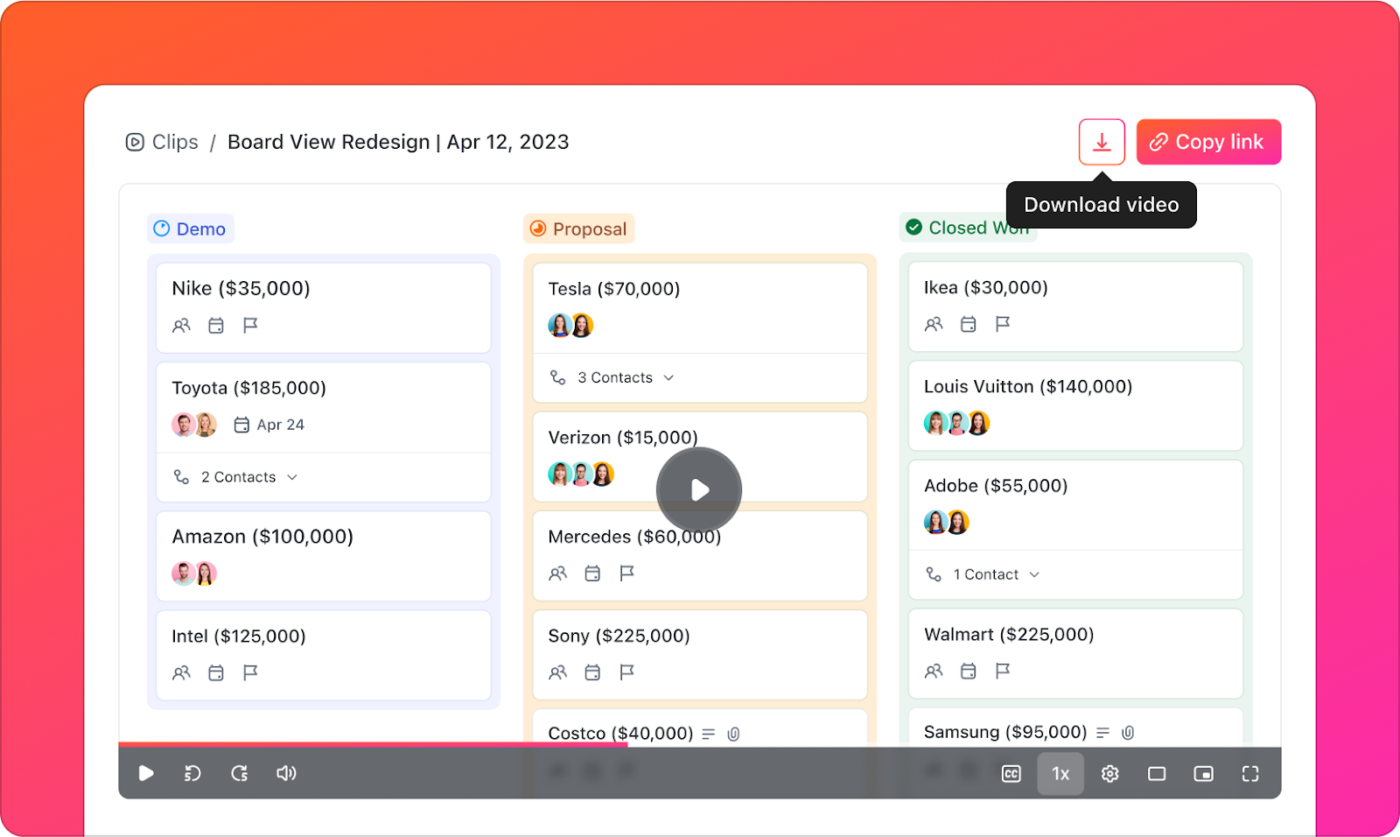
Grabar el problema es solo el primer paso; resolverlo es el siguiente. Con las tareas de ClickUp, el gestor de productos puede adjuntar el Clip directamente a una tarea y asignarla al equipo de ingeniería. Esto garantiza que tengan todos los detalles por adelantado, lo que reduce las preguntas de ida y vuelta y asegura que el error se resuelva lo antes posible.
Los desarrolladores pueden comentar la tarea para proporcionar más contexto, etiquetar a compañeros de equipo y actualizar el estado del progreso en tiempo real, lo que garantiza una colaboración fluida.
Pero el valor de la comunicación por vídeo asíncrona con Clips no acaba aquí. Se extiende a la documentación, la formación y el uso compartido de conocimientos.
Supongamos que un coordinador de formación está creando una guía de incorporación para los nuevos empleados. Incorpora grabaciones de pantalla directamente en ClickUp Docs, proporcionando instrucciones visuales paso a paso. Los nuevos empleados pueden ver demostraciones en tiempo real sobre cómo navegar por los sistemas internos, enviar informes de gastos o acceder a archivos compartidos, lo que hace que el proceso de aprendizaje sea más rápido e intuitivo.
ClickUp Brain
ClickUp Brain, el asistente de IA integrado, hace que las grabaciones de pantalla sean aún más potentes al transcribirlas automáticamente y convertir la información en acciones.
Por ejemplo, un gestor de proyectos graba un Clip en el que explica un cambio en los plazos y las prioridades para el lanzamiento de un producto. El grabador de pantalla con IA transcribe los puntos clave, destaca las actualizaciones críticas y ayuda a convertirlas en tareas cuando es necesario. El equipo de marketing puede obtener al instante una lista actualizada de tareas pendientes sin necesidad de volver a ver los vídeos o tomar notas manualmente.
Así es como funciona:
ClickUp AI Notetaker

Mientras Brain extrae los elementos de acción, ClickUp AI Notetaker garantiza que no se pierda ninguna idea de las discusiones importantes, ya sea una sesión de brainstorming, una revisión de la estrategia de un juego o una clase en línea.
Graba discusiones completas, transcribe cada palabra y destaca los puntos clave, todo sin que nadie tenga que mover un dedo. Después de una reunión de profesores o una sesión de planificación de clases, la transcripción se adjunta a una tarea de ClickUp, lo que proporciona un desglose claro de las acciones a realizar, como actualizar el programa, revisar las políticas de calificación o programar reuniones entre padres y profesores.
Ahora, si quieres saber cómo ClickUp AI Notetaker convierte las reuniones en elementos de acción instantáneos, ¡míralo en acción en este vídeo!
Las mejores funciones de ClickUp
- Reproducción automática de clips en el chat: Coloca un enlace de Clip en ClickUp Chat y se incrustará al instante para una vista perfecta, sin necesidad de abrir otra pestaña o app
- Graba clips dentro de conversaciones: Pulsa el icono de vídeo desde cualquier chat, comentario o tarea en ClickUp para capturar tu pantalla y compartir actualizaciones sin salir de ClickUp
- Añade comentarios con marca de tiempo: Haz clic en cualquier parte de un Clip para dejar comentarios precisos, hacer preguntas o resaltar momentos clave para tu equipo
- Encuentra todo en un hub centralizado: Accede a todas tus grabaciones en el hub de clips de ClickUp, donde todo está organizado y es fácil de encontrar
- Transcribe reuniones desde cualquier plataforma: Captura cada palabra de Teams, Meet o Zoom, y luego almacena y busca transcripciones directamente en ClickUp
- Aplica plantillas para mantener la coherencia: Prueba las plantillas de planes de comunicación para crear una estrategia integral para las comunicaciones asíncronas en toda la organización
Limitaciones de ClickUp
- Los clips tienen una duración máxima de 45 minutos, por lo que las sesiones más largas deben dividirse en varias grabaciones
- Puedes grabar y compartir clips al instante, pero no hay forma de resaltar, dibujar o anotar en la pantalla mientras grabas
Precios de ClickUp
Valoraciones y reseñas de ClickUp
- G2: 4,7/5 (más de 10 090 opiniones)
- Capterra: 4,6/5 (más de 4000 opiniones)
¿Qué opinan los usuarios reales sobre ClickUp?
Ahora utilizo ClickUp Clips casi a diario, ya que es más fácil mostrarle a alguien lo que quiero decir con una rápida grabación de pantalla que intentar explicarlo con texto. Y como transcribe todo, puedo encontrar lo que necesito más tarde sin tener que buscar en carpetas. […] Al principio no estaba muy convencido con ClickUp Brain, parecía otro truco de IA. Pero me ha ahorrado algunas tareas de escritura tediosas, especialmente cuando necesito resumir largos correos electrónicos de clientes o empezar un borrador. No es perfecto, pero es útil cuando estoy desbordado. La función de toma de notas con IA fue la verdadera sorpresa. Solíamos perder muchos elementos de acción después de las reuniones, pero ahora lo captura todo y asigna las tareas automáticamente. El seguimiento ha mejorado notablemente...
Ahora utilizo ClickUp Clips casi a diario, ya que es más fácil mostrarle a alguien lo que quiero decir con una rápida grabación de pantalla que intentar explicarlo con texto. Y como transcribe todo, puedo encontrar lo que necesito más tarde sin tener que buscar en carpetas. […] Al principio no estaba muy convencido de ClickUp Brain, me parecía otro truco de IA. Pero me ha ahorrado algunas tareas de escritura tediosas, especialmente cuando necesito resumir largos correos electrónicos de clientes o empezar un borrador. No es perfecto, pero es útil cuando estoy desbordado. La función de toma de notas con IA fue la verdadera sorpresa. Solíamos perder muchos elementos de acción después de las reuniones, pero ahora lo captura todo y asigna las tareas automáticamente. El seguimiento ha mejorado notablemente...
📖 Lea también: Presentamos Clips 3.0: la forma más fácil de comunicarse
2. OBS Studio (el mejor para personalización avanzada y streaming)
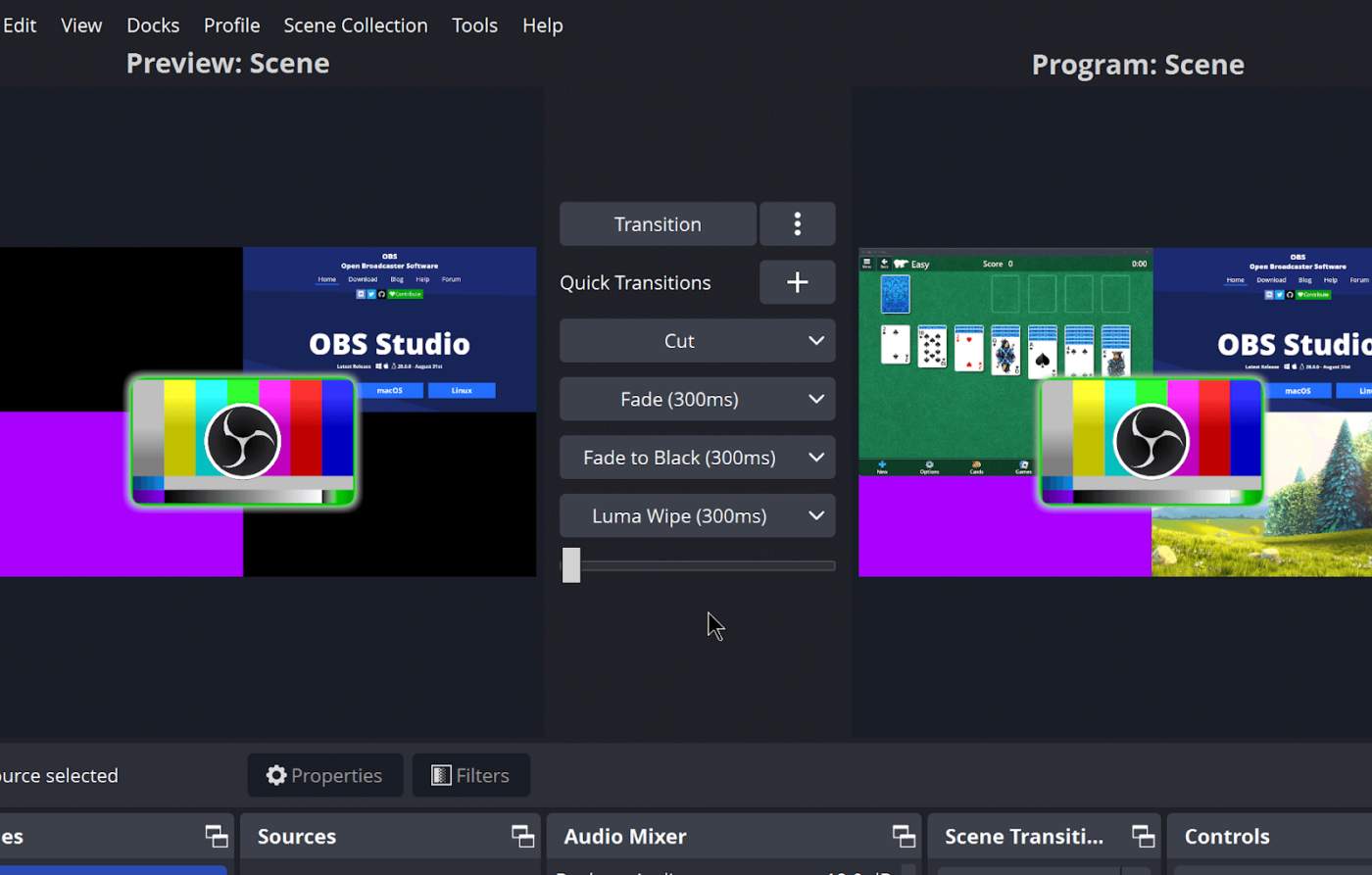
OBS Studio ofrece una potente funcionalidad a través de su plataforma de código abierto, diseñada tanto para grabar como para transmitir vídeos en directo. Este software resulta atractivo para los creadores de contenidos que necesitan un control completo sobre su entorno de grabación.
Puedes configurar múltiples escenas, incorporar varias fuentes de entrada y aplicar transiciones en tiempo real. La interfaz modular permite una amplia personalización mediante plugins y complementos.
A pesar de sus sólidas capacidades, OBS Studio ocupa poco espacio y funciona con fluidez incluso en equipos modestos.
Las mejores funciones de OBS Studio
- Combina múltiples capturas de pantalla, transmisiones de webcam y fuentes de audio en escenas personalizadas que cambian sin problemas durante las sesiones de grabación
- Configura opciones avanzadas de mezcla de audio con controles de volumen individuales, puertas de ruido y filtros de supresión para cada fuente
- Graba sin pérdida de calidad con ajustes de codificación personalizados para conservar los detalles visuales exactos en producciones profesionales
- Programe sesiones de grabación automatizadas con horas precisas de inicio y fin para capturar eventos sin intervención manual
Limitaciones de OBS Studio
- Los usuarios han informado de retrasos, caídas de fotogramas y bloqueos durante la grabación o la transmisión
- Carece de funciones avanzadas de edición; necesitarás un software de edición de vídeo independiente para ello
Precios de OBS Studio
- Gratis (código abierto)
Valoraciones y reseñas de OBS Studio
- G2: 4,6/5 (más de 120 opiniones)
- Capterra: 4,7/5 (más de 1060 opiniones)
¿Qué opinan los usuarios reales sobre OBS Studio?
¡OBS Studio es genial! Lo uso desde que empecé a hacer streaming. ¡No he tenido ningún motivo para dejar de usarlo! ¡Lo recomiendo encarecidamente!
¡OBS Studio es genial! Lo uso desde que empecé a hacer streaming. ¡No he tenido ningún motivo para dejar de usarlo! ¡Lo recomiendo encarecidamente!
🧠 Dato curioso: Las grabaciones de pantalla pueden mejorar la transparencia y la reproducibilidad de los experimentos psicológicos al proporcionar una demostración visual clara de los procedimientos. Aunque no son una solución perfecta, ayudan a los investigadores a comprender y replicar los estudios con mayor precisión
3. Loom (ideal para la comunicación rápida y los comentarios en equipo)

Loom simplifica la comunicación por vídeo asíncrona gracias a su enfoque optimizado de grabación de pantalla. La plataforma sube automáticamente cada grabación a la nube y genera al instante un enlace para compartir.
Se integra directamente con herramientas de productividad como Slack, Gmail y sistemas de gestión de proyectos de producción de vídeo. Loom destaca en entornos empresariales en los que los equipos necesitan comunicarse visualmente sin programar reuniones ni utilizar software complejo.
Las mejores funciones de Loom
- Realiza un seguimiento de la participación de los espectadores con análisis que muestran el tiempo de visualización, el número de espectadores y los datos de reacción para cada grabación
- Inserta comentarios en momentos específicos de los vídeos para proporcionar contexto o resaltar información importante
- Edita las grabaciones con herramientas básicas de recorte y miniaturas personalizadas para perfeccionar el contenido sin necesidad de software adicional
Limitaciones de Loom
- El plan Free limita la calidad de grabación a HD estándar y ofrece almacenamiento en la nube limitado
- El cursor del ratón aparece pequeño en las grabaciones, lo que dificulta a los espectadores seguir las acciones en pantalla
Precios de Loom
- Starter: Gratis, gratuito/a
- Business: 18 $ al mes por usuario
- Business + IA: 24 $ al mes por usuario
- Enterprise: Precios personalizados
Valoraciones y reseñas de Loom
- G2: 4,7/5 (más de 2090 opiniones)
- Capterra: 4,7/5 (más de 475 opiniones)
📮 ClickUp Insight: El 50 % de los participantes en nuestra encuesta señalan el viernes como su día más productivo. Esto podría ser un fenómeno exclusivo del trabajo moderno. Los viernes suelen haber menos reuniones, lo que, combinado con el contexto acumulado durante la semana laboral, podría significar menos interrupciones y más tiempo para un trabajo profundo y concentrado.
¿Quieres mantener la productividad del viernes durante toda la semana? Adopta prácticas de comunicación asíncrona con ClickUp, la app que lo tiene todo para el trabajo. Graba tu pantalla con ClickUp Clips, obtén transcripciones instantáneas a través de ClickUp Brain o pide al asistente de IA de ClickUp que intervenga y resuma los puntos destacados de la reunión por ti.
4. Camtasia (el mejor para crear contenidos instructivos pulidos)
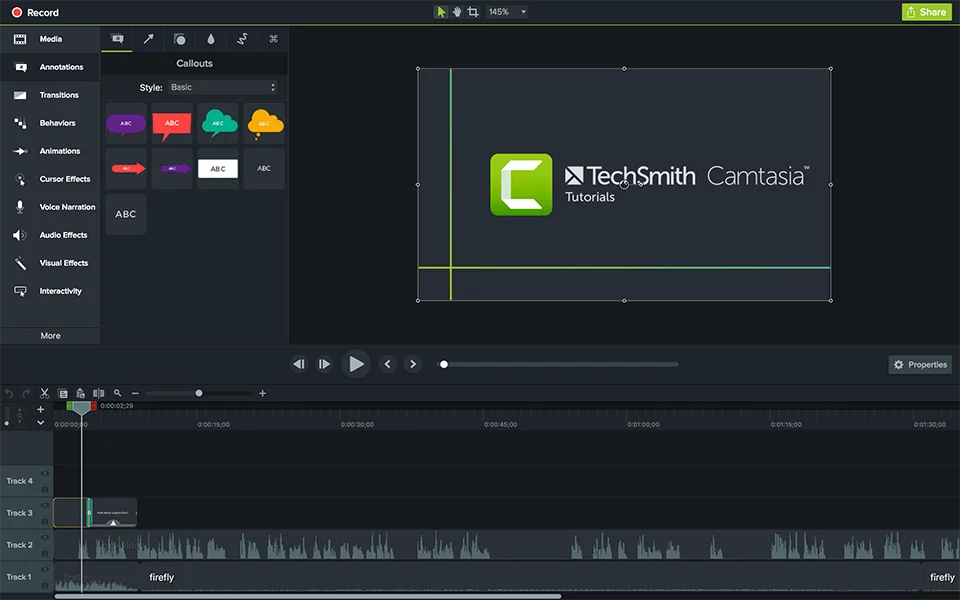
Camtasia es un completo paquete de software desarrollado por TechSmith, diseñado para crear y editar tutoriales y presentaciones en vídeo mediante screencasting. Combina la grabación de pantalla con sólidas capacidades de edición en un único paquete integrado.
Las plantillas integradas garantizan una imagen de marca coherente en todos los vídeos corporativos. La interfaz de Camtasia combina funciones avanzadas con facilidad de uso, lo que permite a los usuarios producir vídeos de calidad profesional sin necesidad de tener una amplia experiencia en edición. Es ideal para educadores, formadores y profesionales del marketing.
Las mejores funciones de Camtasia
- Inserte elementos interactivos como cuestionarios, puntos de acceso y marcadores de tabla de contenidos para mejorar la participación de los espectadores
- Accede a una biblioteca de música, efectos de sonido, iconos y gráficos en movimiento libres de derechos de autor para mejorar el valor de tu producción
- Aplica efectos visuales, como zoom y panorámica, resaltado del cursor y texto animado, para resaltar los elementos importantes de la pantalla
- Exporta proyectos terminados en múltiples formatos, optimizados para diferentes plataformas, con configuraciones de renderización preestablecidas
Limitaciones de Camtasia
- Coste significativo de la inversión en comparación con las alternativas gratuitas
- Requiere más recursos del sistema que las herramientas de grabación más sencillas
Precios de Camtasia
- Camtasia Essentials: 179,88 $ al año (facturado anualmente)
- Camtasia Create: 249 $ al año (facturado anualmente)
- Camtasia Pro: 599 $ al año (facturación anual)
Valoraciones y reseñas de Camtasia
- G2: 4,6/5 (más de 1535 opiniones)
- Capterra: 4,5/5 (más de 430 opiniones)
¿Qué opinan los usuarios reales sobre Camtasia?
En cuanto a consejos generales, Camtasia es realmente una plataforma fácil de usar. Por el precio, ofrece mucho. Creo que el inconveniente es que tiene recursos limitados (es necesario adquirir el paquete Techsmith Assets para añadir todas las divertidas llamadas que muestran en el programa, lo cual supone un coste adicional). […]
En cuanto a consejos generales, Camtasia es realmente una plataforma fácil de usar. Por el precio, ofrece mucho. Creo que el inconveniente es que tiene recursos limitados (es necesario adquirir el paquete Techsmith Assets para añadir todas las divertidas llamadas que se muestran en el programa, lo cual supone un coste adicional). […]
💡 Consejo profesional: Grabar en resolución 4K durante largos periodos de tiempo puede ralentizar incluso los ordenadores de gama alta. Utiliza tarjetas de captura independientes para reducir la carga de tus PC.
5. ScreenPal (el mejor para grabaciones sencillas con edición básica)
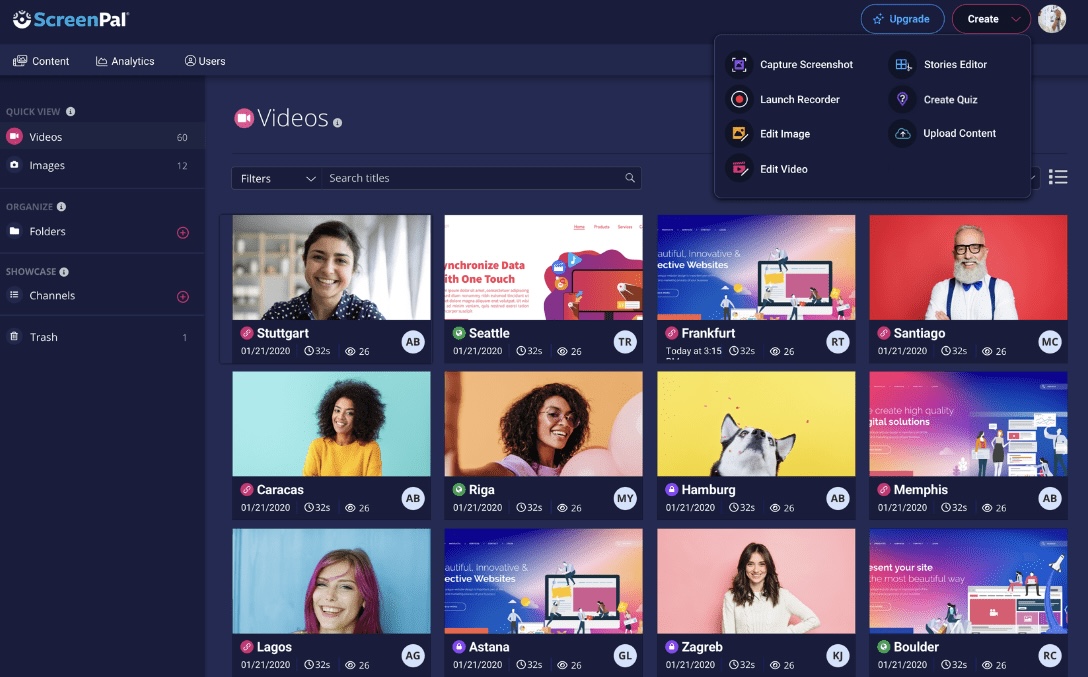
ScreenPal ofrece una experiencia de grabación de pantalla accesible, centrada en la simplicidad y la velocidad. El software destaca por su rápida configuración y por los mínimos ajustes necesarios antes de comenzar la grabación.
Puede capturar toda la pantalla, ventanas específicas o regiones personalizadas con detección automática de aplicaciones activas. ScreenPal también incluye herramientas básicas de edición accesibles inmediatamente después de completar la grabación.
Como extensión de Chrome para grabar la pantalla, es compatible con la subida directa a varios servicios de alojamiento, incluidos YouTube y Google Drive. Incluso cuenta con funciones de texto a voz y subtítulos automáticos para facilitar la accesibilidad.
Las mejores funciones de ScreenPal
- Graba la actividad de la pantalla con detección automática de ventanas de aplicaciones para una selección rápida sin necesidad de definir manualmente la región
- Genera subtítulos automáticos utilizando tecnología de reconocimiento de voz para mejorar la accesibilidad del contenido
- Convierte guiones de texto en voces en off utilizando el motor de texto a voz integrado con múltiples opciones de voz
- Recorta grabaciones, añade transiciones básicas e inserta superposiciones de texto con el editor integrado inmediatamente después de la captura
Limitaciones de ScreenPal
- Ofrece menos formatos de exportación de archivos de imagen en comparación con algunos competidores, lo que puede limitar a los usuarios que necesitan formatos específicos
- En sesiones de grabación largas, se producen ocasionalmente problemas de sincronización del audio
Precios de ScreenPal
- Solo Deluxe: 3 $ al mes por usuario (facturado anualmente)
- Solo Max: 7,50 $ al mes por usuario (facturado anualmente)
- Team Business: 8 $ al mes por usuario (facturado anualmente)
Valoraciones y reseñas de ScreenPal
- G2: 4,4/5 (más de 100 opiniones)
- Capterra: 4,4/5 (más de 95 opiniones)
¿Qué opinan los usuarios reales sobre ScreenPal?
Hay una pequeña curva de aprendizaje, pero una vez que entiendes los conceptos básicos, muchas de las funciones trabajan de la misma manera. A veces es difícil conseguir un corte exacto porque solo te permite «acercar» la pista hasta un punto determinado, pero para mi uso, no es un gran problema.
Hay una pequeña curva de aprendizaje, pero una vez que entiendes los conceptos básicos, muchas de las funciones trabajan de la misma manera. A veces es difícil conseguir un corte exacto porque solo te permite «acercar» la pista hasta un punto determinado, pero para mi uso, no es un gran problema.
📖 Lea también: Cómo grabar un vídeo de sí mismo presentando un PowerPoint
6. ShareX (el mejor por sus versátiles opciones de captura y flujos de trabajo)

ShareX ofrece una flexibilidad excepcional gracias a su completo sistema de captura y sus flujos de trabajo personalizables. Esta herramienta de código abierto va más allá de la grabación básica de pantalla e incluye automatización de capturas de pantalla, edición de imágenes y funciones de conversión de archivos.
Puede definir acciones automatizadas que se desencadenan tras capturar el contenido, incluyendo el renombramiento de archivos, la conversión de formatos y las subidas directas. ShareX es compatible con más de 80 servicios de destino para el uso compartido de contenidos.
La aplicación resulta atractiva para los usuarios técnicos que valoran la automatización y la integración más que las interfaces simplificadas.
Las mejores funciones de ShareX
- Cree flujos de trabajo de captura personalizados con secuencias automatizadas de acciones que se ejecutan tras completar la grabación
- Configure convenciones de nomenclatura de archivos automatizadas con variables para la fecha, la hora y el tipo de contenido para mantener las grabaciones organizadas
- Accede a herramientas de edición de imágenes integradas para añadir anotaciones, difuminar información confidencial y añadir marcas de agua sin necesidad de software adicional
- Captura automáticamente elementos específicos de la interfaz de usuario utilizando el sistema de detección de regiones que identifica botones, ventanas y áreas de desplazamiento
Limitaciones de ShareX
- La interfaz parece más técnica que fácil de usar
- Carece de funciones específicas para capturar o grabar partidas
Precios de ShareX
- Free
Valoraciones y reseñas de ShareX
- G2: 4,8/5 (más de 75 opiniones)
- Capterra: No hay suficientes reseñas
💡 Consejo profesional: Antes de grabar la pantalla, desactiva las notificaciones, cierra las aplicaciones innecesarias y oculta los archivos personales del escritorio. En Windows, utiliza Focus Assist para desactivar automáticamente las ventanas emergentes durante las grabaciones.
7. Snagit (el mejor para capturas de pantalla con anotaciones y tutoriales rápidos)
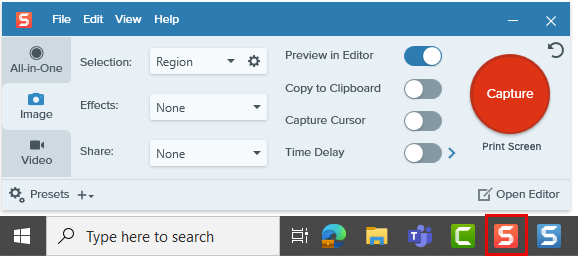
Snagit se especializa en crear capturas de pantalla mejoradas visualmente con sus robustas herramientas de anotación y marcado. El software de vídeo tutorial destaca en la producción de contenido instructivo gracias a su combinación de capacidades de grabación y edición.
Incluye plantillas para formatos de documentación comunes, como guías prácticas y especificaciones técnicas. Además, el software cuenta con funciones de extracción de texto que pueden extraer texto directamente de las imágenes capturadas.
Las mejores funciones de Snagit
- Extraiga texto directamente de capturas de pantalla utilizando tecnología OCR para crear contenido editable a partir de elementos visuales
- Genera guías paso a paso automáticamente capturando capturas de pantalla secuenciales con anotaciones numeradas
- Crea GIF animados a partir de capturas de vídeo cortas para mostrar procesos sin necesidad de archivos de vídeo completos
- Personalice sellos, llamadas y flechas de la amplia biblioteca de elementos prediseñados para obtener una documentación coherente
Limitaciones de Snagit
- Se ha informado de que la función de captura de ventanas con desplazamiento no funciona de forma consistente, y algunos usuarios tienen dificultades para capturar todo el contenido que se desplaza
- Snagit no ofrece una vista lateral en lista de todas las capas de un vídeo, lo que puede dificultar la gestión de ediciones complejas
Precios de Snagit
- Snagit Individual: 39 $ al año por usuario (facturado anualmente)
- Snagit (suscripción Business): 48 $/año por usuario (facturado anualmente)
Valoraciones y reseñas de Snagit
- G2: 4,7/5 (más de 5430 opiniones)
- Capterra: 4,7/5 (más de 485 opiniones)
🔍 ¿Sabías que...? El concepto de tutoriales de aprendizaje en línea mediante la grabación de pantalla comenzó con Lynda.com a finales de la década de 1990. Más tarde se convirtió en LinkedIn Learning.
8. Movavi Screen Recorder (el mejor por su equilibrio entre simplicidad y funcionalidad)
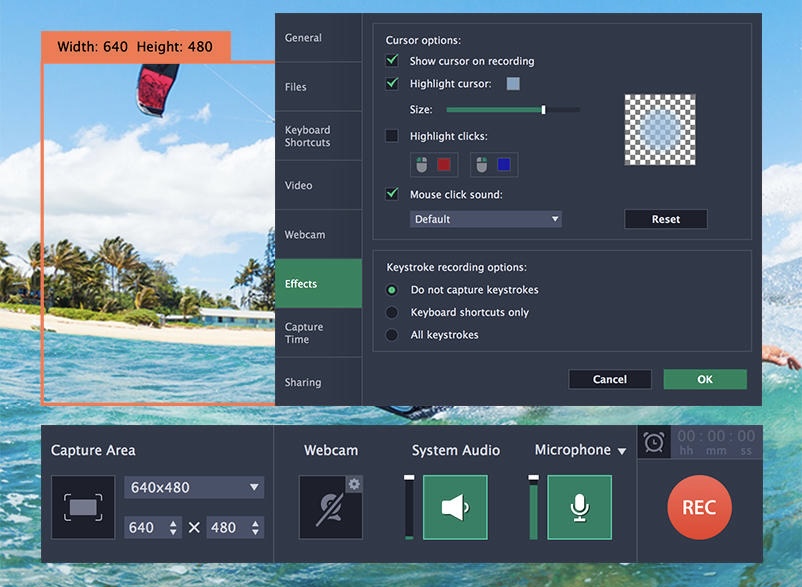
Movavi Screen Recorder combina controles accesibles con funciones prácticas para las necesidades de grabación diarias. Da prioridad a un funcionamiento sencillo, al tiempo que mantiene las funciones esenciales para capturas de calidad.
Puede programar las grabaciones para que comiencen y terminen a horas específicas sin intervención manual. Movavi incluye una interfaz de edición sencilla para recortar secciones no deseadas y mejorar el contenido grabado.
Además, cuenta con opciones de aceleración por hardware para mantener el rendimiento durante grabaciones que consumen muchos recursos.
Las mejores funciones de Movavi Screen Recorder
- Programa grabaciones para que se inicien y se detengan automáticamente a las horas designadas para capturar eventos sin necesidad de supervisión manual
- Dibuja directamente en la pantalla durante las sesiones de grabación para resaltar elementos importantes o demostrar interacciones
- Graba el sonido del ordenador y la entrada del micrófono simultáneamente con controles de volumen independientes para cada canal de audio
- Exporta grabaciones en múltiples formatos con configuraciones preestablecidas optimizadas para diferentes plataformas y casos de uso
Limitaciones de Movavi Screen Recorder
- Las marcas de agua aplicadas a los vídeos en la versión de prueba restringen las capacidades de evaluación
- No es compatible con la transmisión en directo, lo que limita su funcionalidad para los usuarios que necesitan difundir contenidos en tiempo real
Precios de Movavi Screen Recorder
- Screen Recorder: 19,95 $ al mes por usuario
- Screen Recorder + Video Editor: 133,95 $/año (facturado anualmente)
Valoraciones y opiniones sobre Movavi Screen Recorder
- G2: 4,5/5 (más de 50 opiniones)
- Capterra: 4,6/5 (más de 20 opiniones)
🔍 ¿Sabías que Windows 10 y 11 tienen un grabador de pantalla oculto? Se llama Xbox Game Bar y puedes activarlo pulsando Win + G.
9. Icecream Screen Recorder (el mejor para grabaciones ocasionales con una configuración mínima)
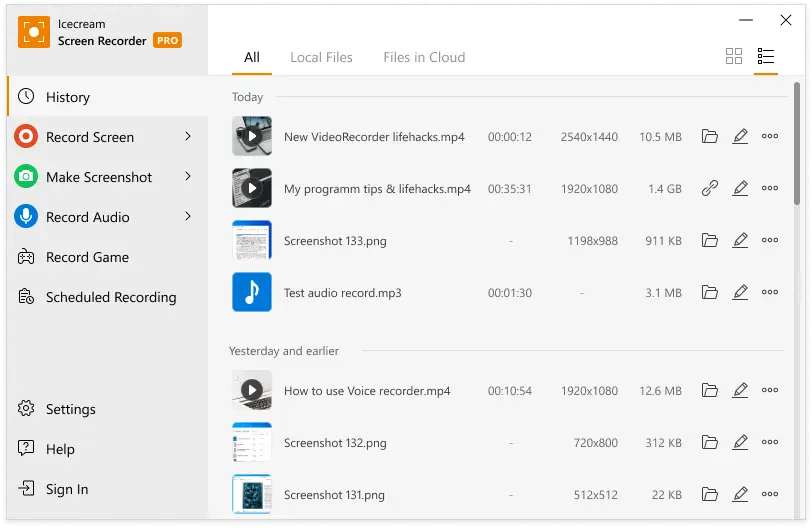
Icecream Screen Recorder se centra en la accesibilidad para los usuarios que necesitan funciones de grabación sencillas. Cuenta con una interfaz minimalista que destaca los controles esenciales y oculta las opciones avanzadas en menús secundarios.
La herramienta está dirigida a usuarios ocasionales que necesitan capturar pantallas de vez en cuando sin invertir tiempo en aprender a utilizar software complejo o configurar ajustes detallados.
Las mejores funciones de Icecream Screen Recorder
- Defina áreas de grabación personalizadas con dimensiones precisas en píxeles utilizando la herramienta de selección ajustable con la función de ajuste a la ventana
- Configure los ajustes de duración máxima de grabación para detener automáticamente las capturas una vez alcanzados los límites de tiempo especificados
- Guarde las configuraciones de grabación que utiliza con frecuencia como perfiles para mantener los ajustes en varias sesiones de grabación
Limitaciones de Icecream Screen Recorder
- La versión gratuita limita las grabaciones a un máximo de 5 minutos e incluye una marca de agua, lo que puede dificultar su uso en proyectos prolongados
- No se adapta bien a monitores 4K, lo que dificulta su uso en pantallas de alta resolución
Precios de Icecream Screen Recorder
- Licencia de 1 año: 29,95 $ (facturación anual)
- Licencia de por vida: 59,95 $ (pago único)
- Paquete Video PRO: 78 $ (pago único)
Valoraciones y opiniones sobre Icecream Screen Recorder
- G2: 4,1/5 (más de 25 opiniones)
- Capterra: 4/5 (más de 30 opiniones)
¿Qué opinan los usuarios reales sobre Icecream Screen Recorder?
No hay muchas herramientas colaborativas que se puedan utilizar en el software. No puedo cambiar el fondo cuando transmito en directo, lo que hace que mi ajuste parezca aburrido, así que eso fue un fastidio. Por último, creo que la calidad del vídeo cuando se graba la pantalla es buena, pero podría ser mucho mejor.
No hay muchas herramientas colaborativas que se puedan utilizar en el software. No puedo cambiar el fondo cuando transmito en directo, lo que hace que mi ajuste parezca aburrido, así que eso fue un fastidio. Por último, creo que la calidad del vídeo cuando se graba la pantalla es buena, pero podría ser mucho mejor.
10. Bandicam (el mejor para juegos de alto rendimiento y grabación multimedia)
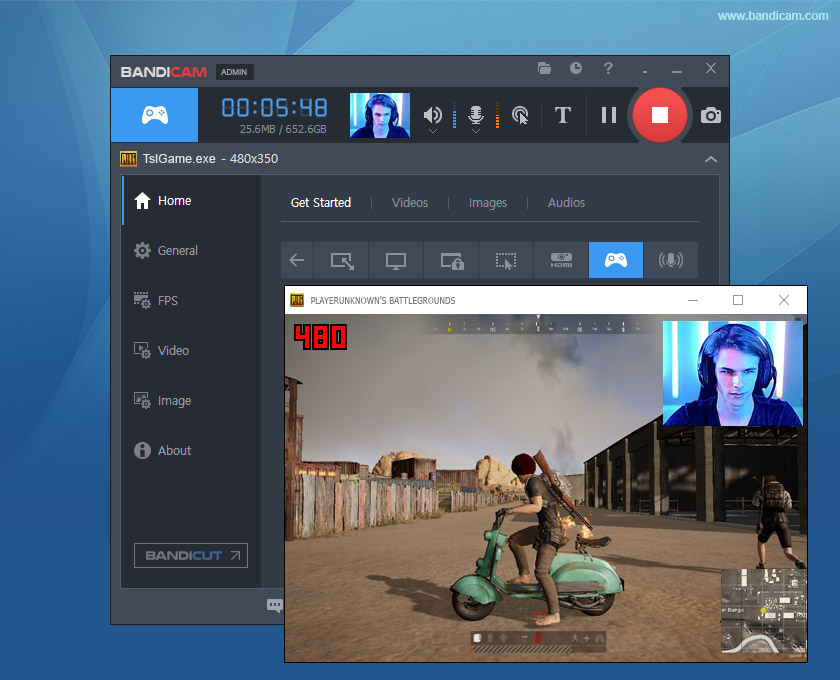
Bandicam está especializado en la grabación de alto rendimiento para juegos y aplicaciones multimedia con un impacto mínimo en los recursos del sistema. Utiliza tecnologías de aceleración por hardware para mantener una velocidad de fotogramas fluida durante sesiones de grabación intensivas.
¿Aún mejor? Cuenta con funciones de grabación programada con división automática de archivos para sesiones largas. Bandicam está dirigido a creadores de contenidos centrados en juegos, demostraciones de software y tutoriales multimedia que requieren vídeos de alta calidad con tamaños de archivo eficientes.
Las mejores funciones de Bandicam
- Graba partidas y aplicaciones con gráficos intensivos con un rendimiento optimizado gracias a la tecnología de aceleración por hardware
- Captura regiones rectangulares específicas o contenido a pantalla completa con velocidades de fotogramas de hasta 480 FPS para un análisis detallado a cámara lenta
- Comprima vídeos durante la grabación con ajustes de compresión personalizables para mantener la calidad y reducir el tamaño de los archivos
- Configura los ajustes de la clave cromática para superponer la cámara web y crear grabaciones de aspecto profesional con fondos transparentes
Limitaciones de Bandicam
- Algunos usuarios han informado de inconsistencias en la sincronización del audio durante las grabaciones
- Necesitas adquirir el software de edición Bandicut para disfrutar de funciones de edición más avanzadas
Precios de Bandicam
- Licencia personal: 2,78 $ al mes por usuario (facturado anualmente)
- Licencia personal: 44,96 $ (de por vida)
- Licencia para empresas y centros educativos: 49,46 $ al mes por usuario (facturación anual)
Valoraciones y reseñas de Bandicam
- G2: 4,4/5 (más de 40 opiniones)
- Capterra: 4,4/5 (más de 115 opiniones)
¿Qué opinan los usuarios reales sobre Bandicam?
Lo más destacable es que es fácil de instalar en comparación con otros programas que instalan controladores adicionales, por ejemplo, es rápido precisamente porque es ligero y consume pocos recursos, lo que permite, por ejemplo, capturar juegos o combinaciones de programas abiertos en la pantalla.
Lo más destacable es que es fácil de instalar en comparación con otros programas que instalan controladores adicionales, por ejemplo, es rápido precisamente porque es ligero y consume pocos recursos, lo que permite, por ejemplo, capturar juegos o combinaciones de programas abiertos en la pantalla.
💡 Consejo profesional: Si estás grabando partidas o contenido de movimiento rápido, configura tu grabador de pantalla a al menos 60 FPS para evitar vídeos entrecortados. Para tutoriales y presentaciones, 30 FPS es suficiente para ahorrar espacio de almacenamiento.
¡Di «Screen!»: ClickUp hace que la grabación sea perfecta
Encontrar el software de grabación de pantalla adecuado para Windows no tiene por qué ser una tarea compleja.
La herramienta perfecta depende de tus necesidades específicas, ya sea que estés creando tutoriales, grabando partidas, organizando reuniones virtuales o documentando procesos. Cada opción que hemos cubierto ofrece capacidades únicas para mejorar tu experiencia de grabación.
ClickUp destaca entre la multitud al integrar a la perfección la grabación de pantalla en el flujo de trabajo de gestión de proyectos.
ClickUp Clips te permite capturar, compartir y colaborar en grabaciones sin cambiar de app. Además, AI Notetaker transcribe y convierte las grabaciones en tareas, lo que mantiene a tu equipo alineado sin esfuerzo.
¡Regístrese hoy mismo en ClickUp!